
Tiêu biểu, Windows 11. [số 8] Sẽ tự động đặt múi giờ của PC của bạn dựa trên thông tin vị trí của bạn, nhưng nếu bạn tắt dịch vụ định vị (hoặc Windows bị nhầm lẫn), bạn cũng có thể đặt múi giờ của bạn theo cách thủ công. Đây là cách.
Đầu tiên, mở cài đặt Windows bằng cách nhấn Windows + i trên bàn phím của bạn. Hoặc bạn có thể mở Bắt đầu và tìm kiếm "Cài đặt", sau đó nhấp vào biểu tượng "Cài đặt Windows".

Khi cài đặt mở, hãy chọn "Time & amp; Ngôn ngữ "Trong thanh bên, sau đó nhấp vào" Ngày & amp; Thời gian."

Trong Date & Amp; Cài đặt thời gian, cuộn xuống và lật công tắc bên cạnh "tự động đặt múi giờ Time" thành "Tắt."
Nếu tùy chọn bị mờ đi, đó là do các tùy chọn quyền riêng tư của bạn không cho phép chia sẻ vị trí của PC với Microsoft. Nếu đó là trường hợp, thì tùy chọn này đã được đặt thành "Tắt."
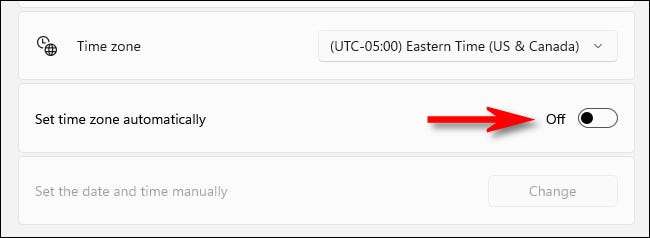
Tiếp theo, di chuyển lên một hàng trong cài đặt cho đến khi bạn thấy tùy chọn "múi giờ". Nhấp vào menu thả xuống bên cạnh nó và chọn múi giờ bạn muốn sử dụng.

Sau đó, đóng cài đặt và bạn đã sẵn sàng để đi. Nếu bạn cần thay đổi thủ công múi giờ của mình một lần nữa, chỉ cần mở cài đặt và thay đổi theo thời gian & amp; Ngôn ngữ & GT; Ngày & amp; Thời gian. Hoặc nếu bạn muốn sử dụng Windows tự động đặt múi giờ, hãy tự động lật "Đặt múi giờ Time" thành vị trí "BẬT". Chuyến đi hạnh phúc!
CÓ LIÊN QUAN: Cách thay đổi ngày và giờ trên Windows 11 [số 8]







